AIX 环境 Oracle 11g RAC 安装指南 | 资料
Posted twt企业IT社区
tags:
篇首语:本文由小常识网(cha138.com)小编为大家整理,主要介绍了AIX 环境 Oracle 11g RAC 安装指南 | 资料相关的知识,希望对你有一定的参考价值。
1 Oracle安装前系统准备工作
1.1 网卡绑定
1、输入命令smittyetherchannel
2、添加etherchannel
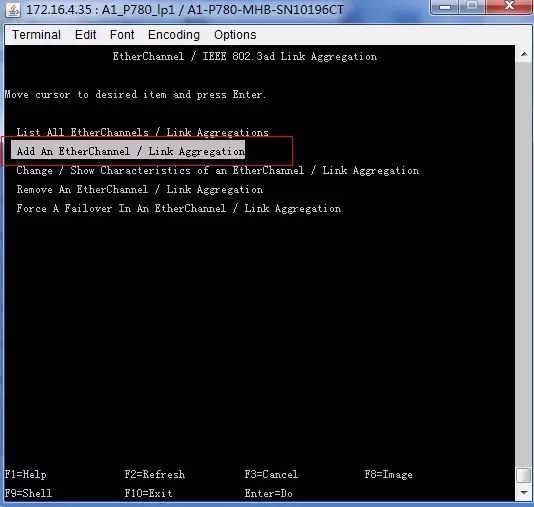
3、选择网卡
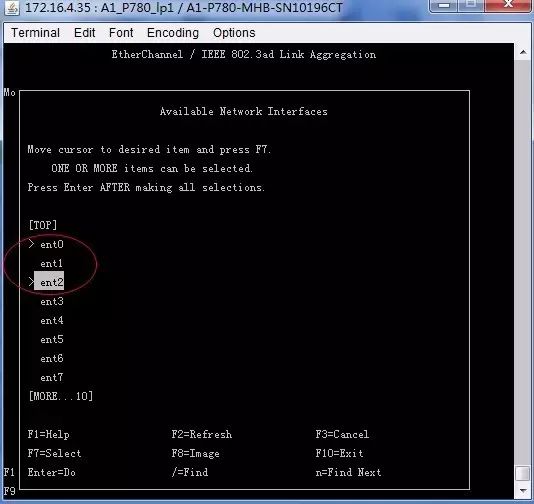
4、设定双绑定网卡属性
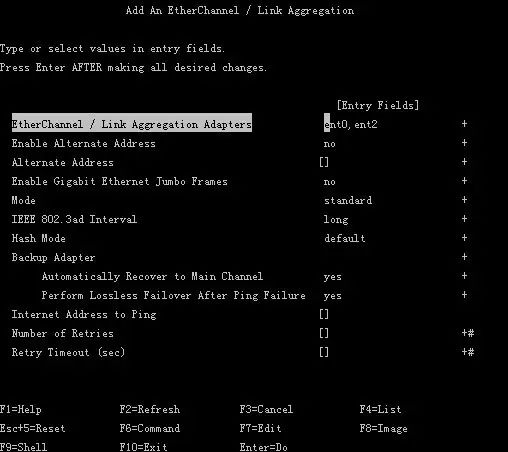
5、新的网卡被创建成功
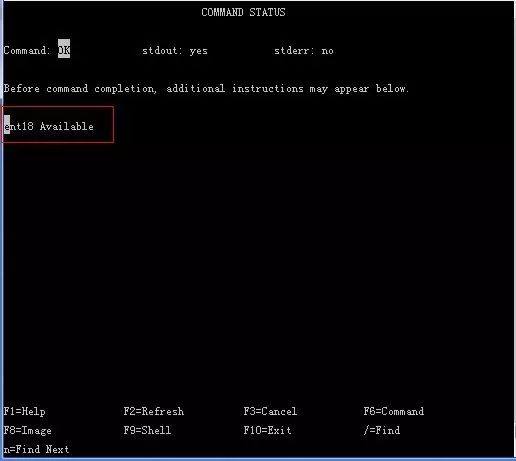
6、同理创建另外一组网卡绑定
1.2 修改主机名及IP
1、运行命令smittytcpip

2、选择Minimun Configuration &Startup项
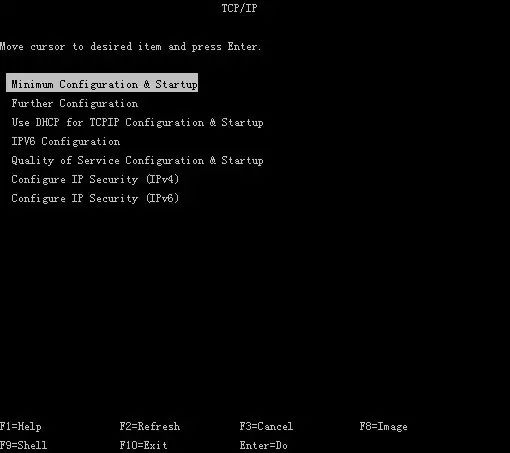
3、选择需要修改的网卡
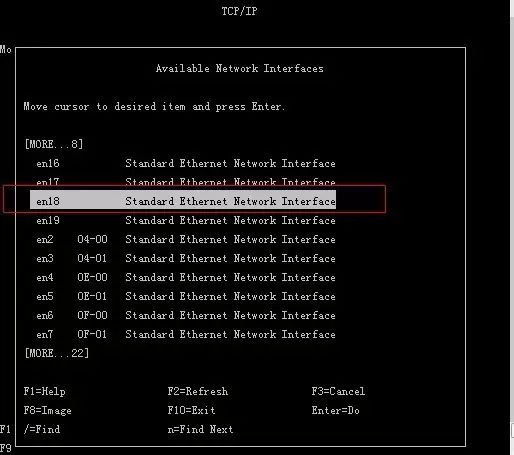
4、编辑主机名,IP,子网掩码,及网关,回车开始执行
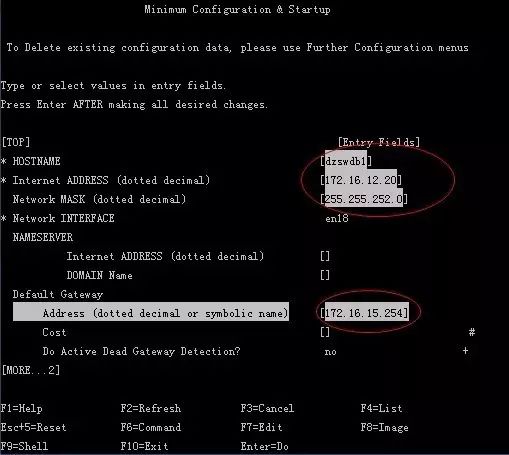
5、IP及主机名,配置完成
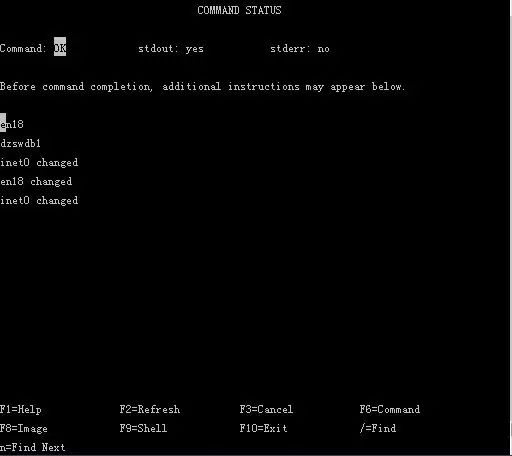
6、同理设置另外一个网卡IP
1.3 修改root密码
1、输入命令passwd修改root密码,需要输入两次密码完成设置

1.4 新建LV
1、输入命令smitty jfs2

2、选择新建一个文件系统
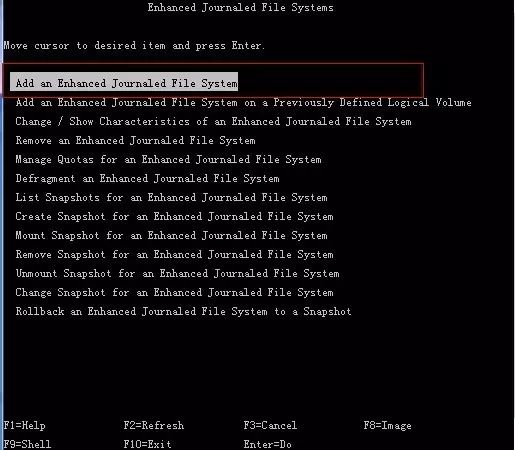
3、选择在rootvg上创建lv
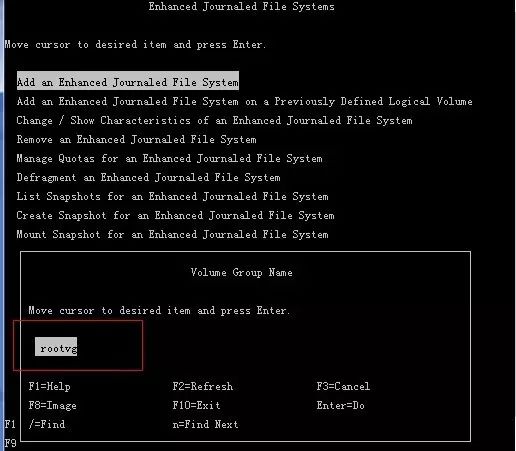
4、设置lv大小及mount点,回车完成创建
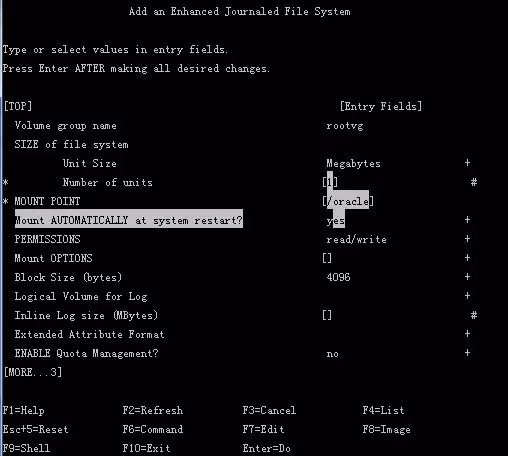
5、挂载新建的lv

6、查看是否挂载成功,如图,挂载已成功
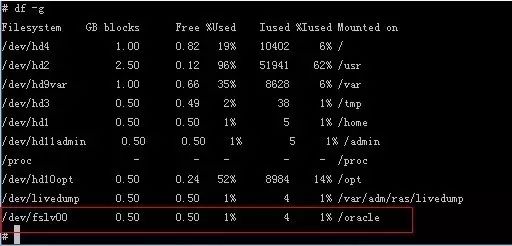
1.5 添加硬盘至vg中
1、lspv查看硬盘,如图显示hdisk1不在任何vg中

2、输入命令extendvg–f rootvg hdisk1

3、在rootvg中添加新的硬盘成功

4、输入命令smitty vg

5、选择mirror a Volume Group

6、选择需要mirror的vg
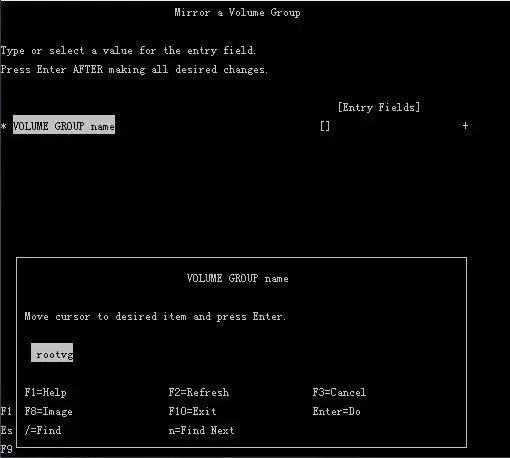
7、选择需要mirror的硬盘
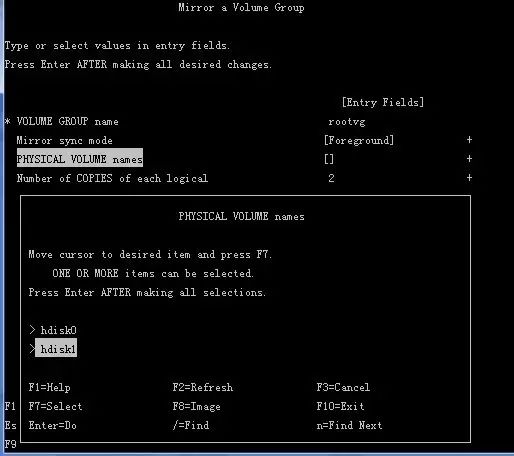
8、完成配置,回车开始执行命令
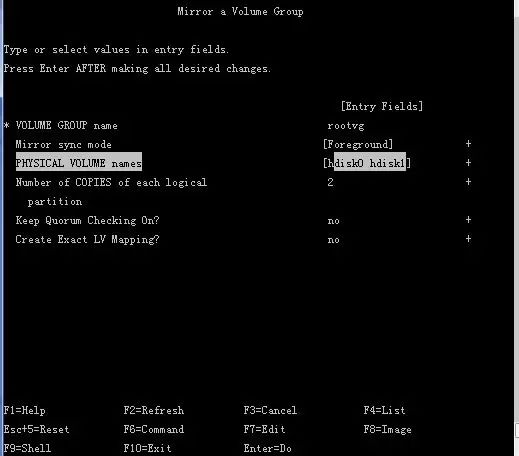
9、mirror命令执行中,需要等待一段时间

10、命令执行成功,mirror完成
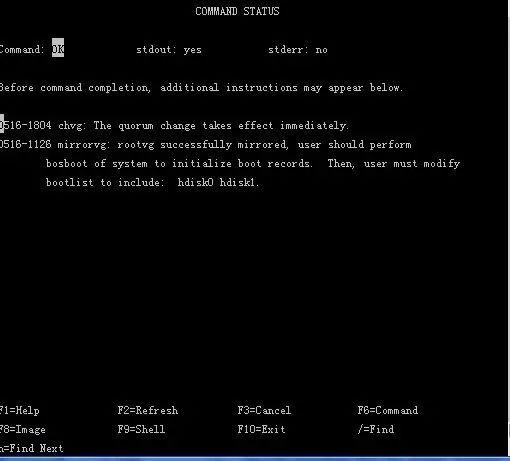
11、添加启动项至新的硬盘中

12、配置新的启动列表

1.6 修改文件系统大小
1、输入命令chfs–a size=XX /mount点

1.7 修改swap大小
1、输入命令chps–s ‘127’ hd6

2、查看swap大小

1.8 安装系统包
1、输入命令smittyinstall

2、选择install software
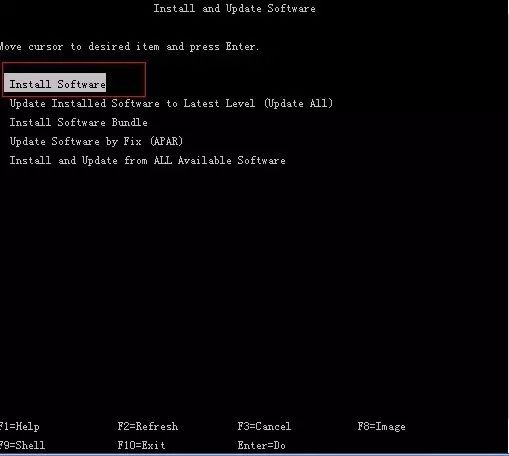
3、F4列出输入设备
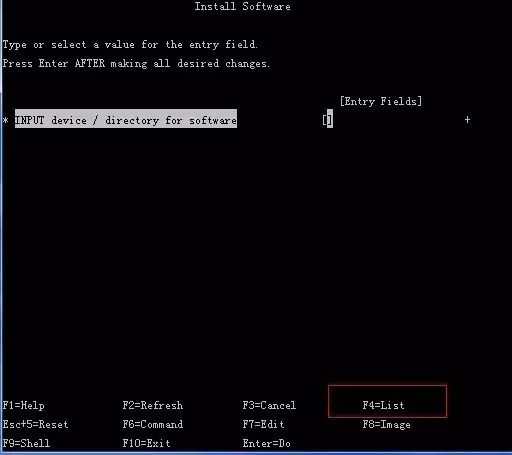
4、选择输入设备为cd
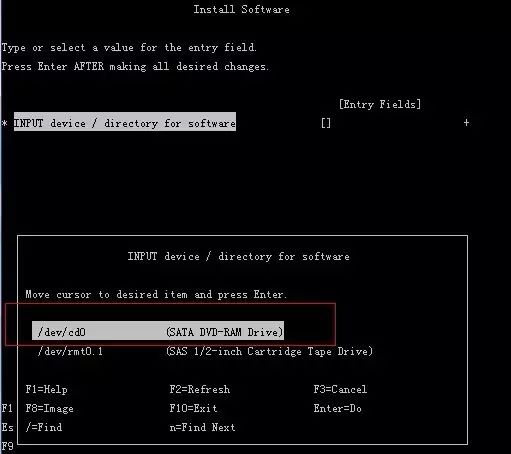
5、F4开始选择需要安装的系统包
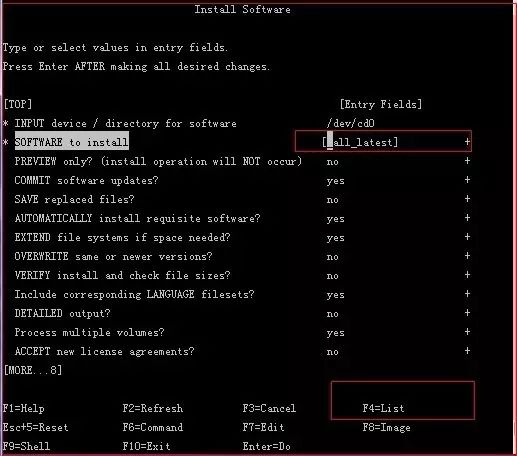
6、输入”/”来进行搜索需要安装的系统包
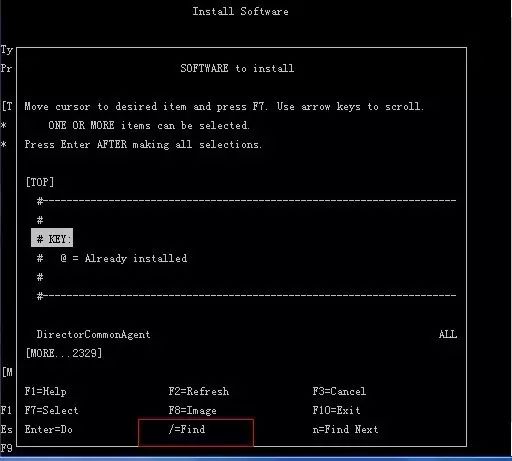
7、输入包名
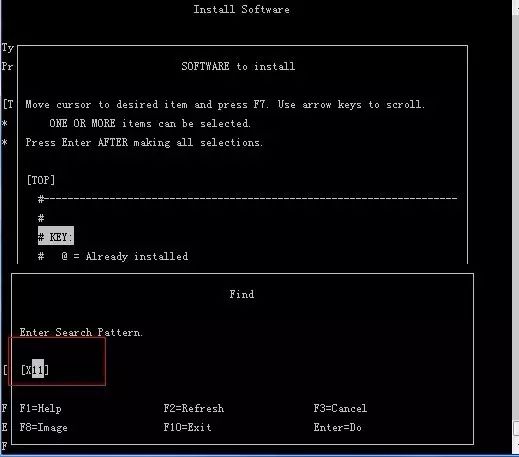
8、选择需要的包
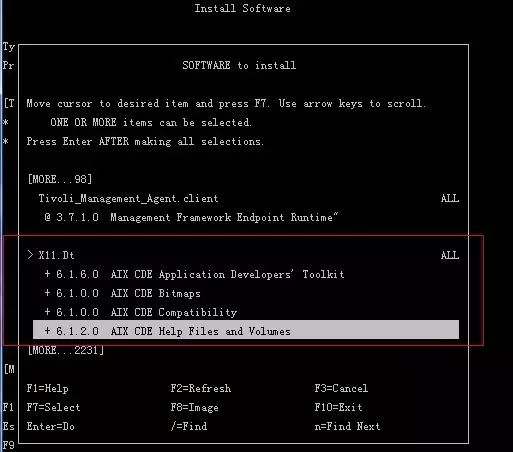
9、选择完成之后按回车完成系统包的选择
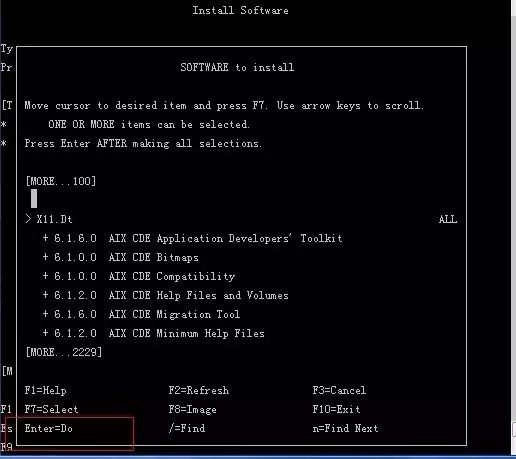
10、同意license 需按F4列出菜单
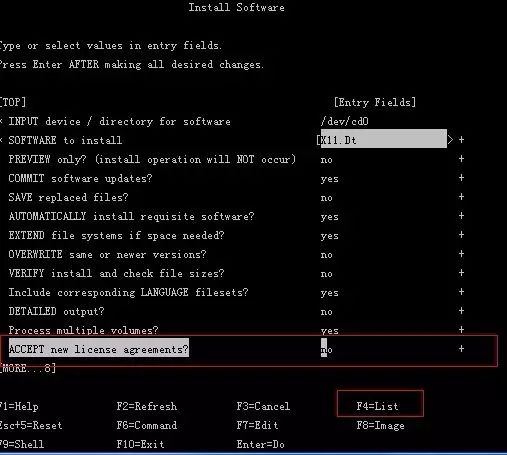
11、选择yes,继续
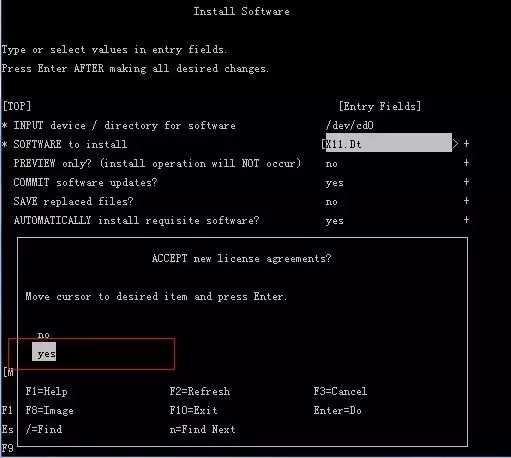
12、选择完成后回车继续
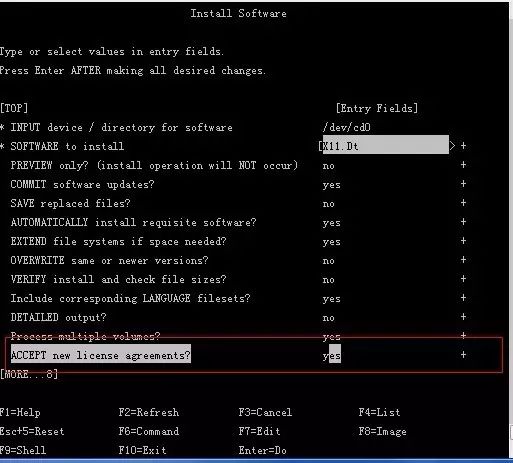
13、弹出确认按钮,选择输入回车键继续
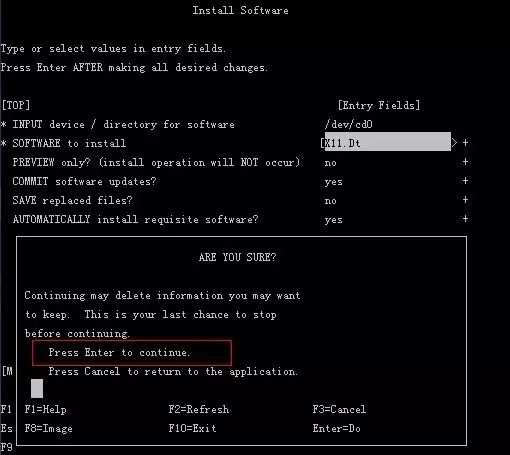
14、正在运行软件安装
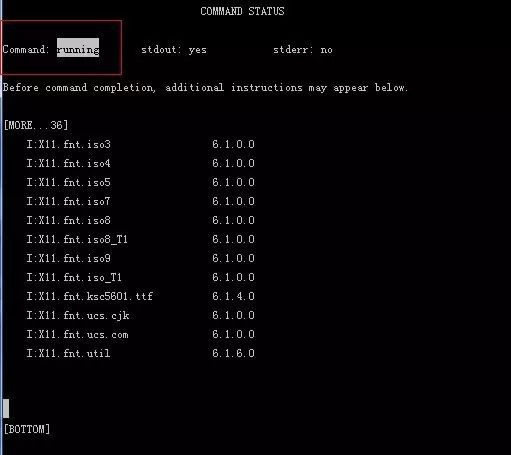
1.9 安装语言包
1、输入命令smittymlang

2、选择添加语言环境
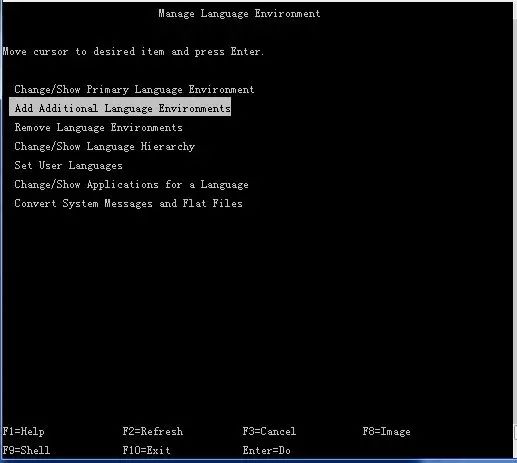
3、选择需要安装的语言包
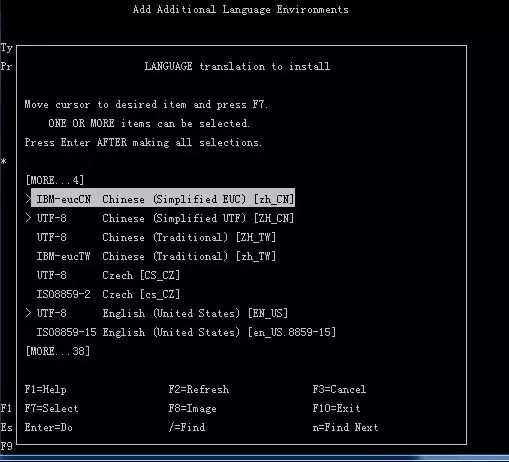
4、需要换盘,插入光盘2 继续
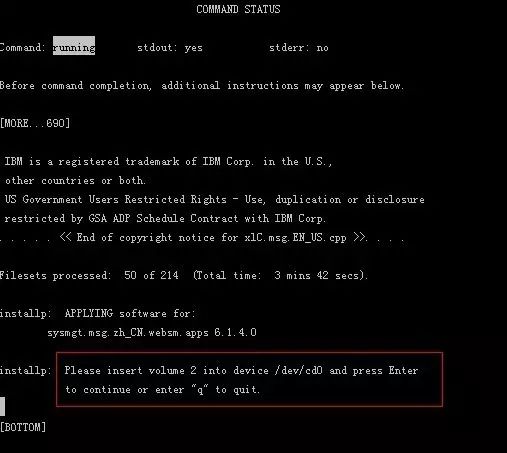
5、命令执行完成,语言包安装完成
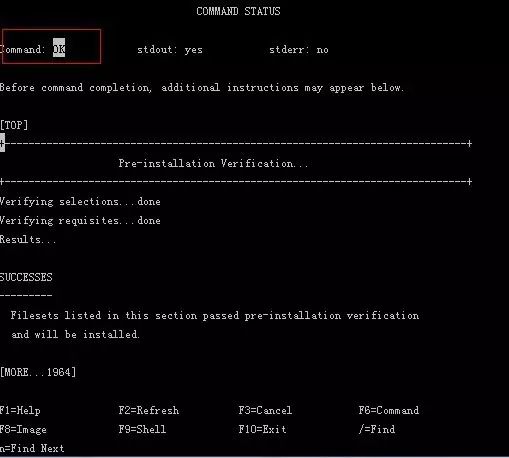
1.10 修改limits
1、编辑配置文件

2、修改以下选项为无限制
default:
fsize = -1
core = -1
cpu = -1
data = -1
rss = -1
stack = -1
nofiles = -1
1.11 修改时区
1、输入命令chtz‘BEIST-8’

1.12 配置时间同步
1、编辑配置文件

2、在第一台机器编辑以下行

3、在第二台机器编辑以下行

4、输入命令smittyxntpd

5、启动xntpd服务
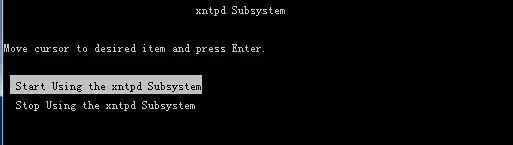
6、选择BOTH项,使两台机器都启动
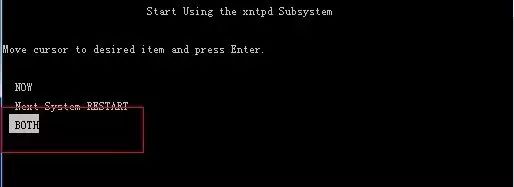
7、命令执行成功
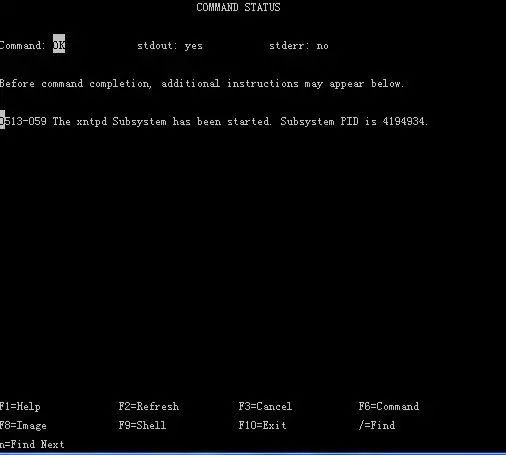
8、在第一台机器输入命令lssrc -lsxntpd
目前观察sys stratum项为16
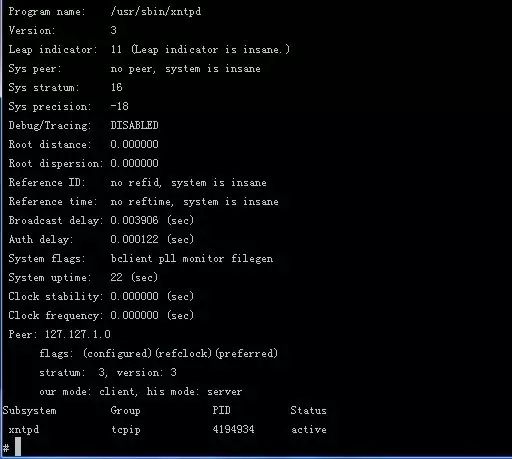
9、当sys stratum 变为4时
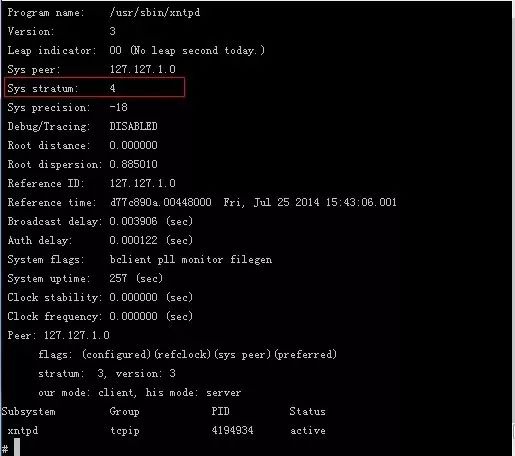
10、在第二台机器执行以下命令,完成时间同步

1.13 使用FTP上传软件包
1、使用FTP软件,连接服务器,输入用户名密码
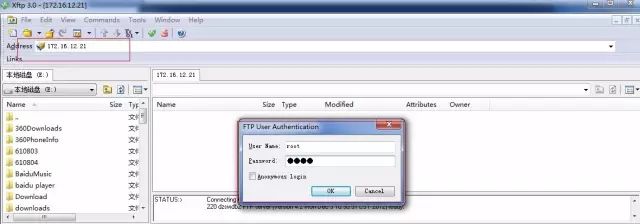
2、上传需要安装的软件包
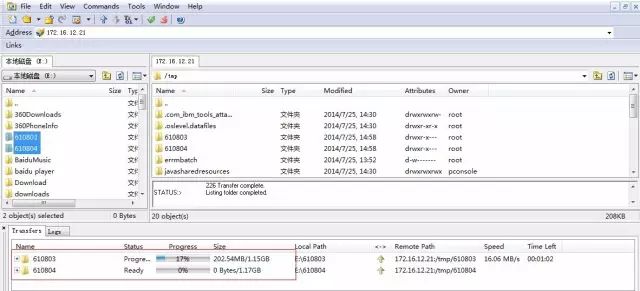
1.14 编辑hosts文件
1、编辑hosts文件

2、编辑以下行
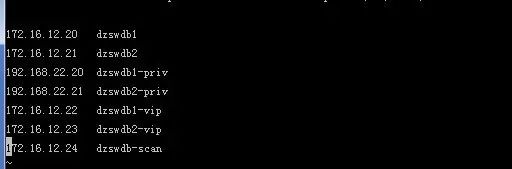
1.15 调整系统参数
1.15.1 打开异步I/O
在AIX6.1中默认异步IO服务是打开的。推荐的aio_maxreqs值为 64k (65536),检查方法如下:
# ioo -o aio_maxreqs
aio_maxreqs = 65536
1.15.2 调整虚拟内存管理
Oracle推存使用vmo命令去调优虚拟内存管理,参数推荐如下:
命令如下:
vmo -p -o minperm%=3
vmo -p -o maxperm%=90
vmo -p -o maxclient%=90
vmo -p -o lru_file_repage=0
vmo -p -o strict_maxclient=1
vmo -p -o strict_maxperm=0
1.15.3 调整maxuproc(系统最大进程数)和ncargs(系统块大小)参数
#chdev -l sys0 -a maxuproc=16384
sys0 changed
也可以使用:smittychgsys修改“Maximum number of PROCESSES allowed per user”
修改完成后查看:
# lsattr -El sys0 -a maxuproc
maxuproc 16384 Maximum number of PROCESSES allowed per user True
# chdev -l sys0 -a ncargs=256
sys0 changed
1.15.4 修改网络配置参数
no -r -o ipqmaxlen=512
no -p -o rfc1323=1
no -p -o sb_max=4194304
no -p -o tcp_recvspace=65536
no -p -o tcp_sendspace=65536
no -p -o udp_recvspace=655360
no -p -o udp_sendspace=65536
no -p -o tcp_ephemeral_low=9000
no -p -o tcp_ephemeral_high=65500
no -p -o udp_ephemeral_low=9000
no -p -o udp_ephemeral_high=65500
1.16 创建用户、组
1、创建组

2、创建用户

3、修改用户属性

1.17 用户环境变量设置
1.17.1 grid用户
1、在第一台服务器的的grid用户的.profile最后,增加如下内容:
umask 022
export ORACLE_BASE=/oracle/grid
export ORACLE_HOME=/oracle/asm
export ORACLE_SID=+ASM1
export NLS_LANG=AMERICAN_AMERICA.UTF8
export NLS_DATE_FORMAT="yyyy-mm-dd hh24:mi:ss"
export PATH=.:${PATH}:$HOME/bin:$ORACLE_HOME/bin
export PATH=${PATH}:/usr/bin:/bin:/usr/bin/X11:/usr/local/bin
export PATH=${PATH}:$ORACLE_BASE/common/oracle/bin
export ORACLE_PATH=${PATH}:$ORACLE_BASE/common/oracle/sql:.:$ORACLE_HOME/rdbms/admin
export ORACLE_TERM=xterm
export TNS_ADMIN=$ORACLE_HOME/network/admin
export ORA_NLS10=$ORACLE_HOME/nls/data
export LD_LIBRARY_PATH=$ORACLE_HOME/lib
export LD_LIBRARY_PATH=${LD_LIBRARY_PATH}:$ORACLE_HOME/oracm/lib
export LD_LIBRARY_PATH=${LD_LIBRARY_PATH}:/lib:/usr/lib:/usr/local/lib
export CLASSPATH=$ORACLE_HOME/JRE
export CLASSPATH=${CLASSPATH}:$ORACLE_HOME/jlib
export CLASSPATH=${CLASSPATH}:$ORACLE_HOME/rdbms/jlib
export CLASSPATH=${CLASSPATH}:$ORACLE_HOME/network/jlib
export THREADS_FLAG=native
export TEMP=/tmp
export TMPDIR=/tmp
export PS1=`hostname`:'$PWD'"$"
1.17.2 Oracle用户
1、在第一台服务器的的oracle用户的.profile最后,增加如下内容:
umask 022
export ORACLE_BASE=/oracle/app
export ORACLE_HOME=$ORACLE_BASE/product/11.2/db
export ORACLE_SID=dzswdb1
export ORACLE_UNQNAME=dzswdb
export NLS_LANG=AMERICAN_AMERICA.UTF8
export NLS_DATE_FORMAT="yyyy-mm-dd hh24:mi:ss"
export PATH=.:${PATH}:$HOME/bin:$ORACLE_HOME/bin
export PATH=${PATH}:/usr/bin:/bin:/usr/bin/X11:/usr/local/bin
export PATH=${PATH}:$ORACLE_BASE/common/oracle/bin
export ORACLE_PATH=${PATH}:$ORACLE_BASE/common/oracle/sql:.:$ORACLE_HOME/rdbms/admin
export ORACLE_TERM=xterm
export TNS_ADMIN=$ORACLE_HOME/network/admin
unset ORA_NLS10
export LD_LIBRARY_PATH=$ORACLE_HOME/lib
export LD_LIBRARY_PATH=${LD_LIBRARY_PATH}:$ORACLE_HOME/oracm/lib
export LD_LIBRARY_PATH=${LD_LIBRARY_PATH}:/lib:/usr/lib:/usr/local/lib
export CLASSPATH=$ORACLE_HOME/JRE
export CLASSPATH=${CLASSPATH}:$ORACLE_HOME/jlib
export CLASSPATH=${CLASSPATH}:$ORACLE_HOME/rdbms/jlib
export CLASSPATH=${CLASSPATH}:$ORACLE_HOME/network/jlib
export THREADS_FLAG=native
export TEMP=/tmp
export TMPDIR=/tmp
export PS1=`hostname`:'$PWD'"$"
1.18 创建安装目录并修改权限
mkdir grid
mkdirasm
mkdir app
chowngrid.dba grid
chownoracle.dba app
chownoracle.dbaasm
chmod 777 grid
chmod 777 asm
chmod 777 app
1.19 配置磁盘设备
1.19.1 设置磁盘属性
chdev -l hdisk4 -a reserve_policy=no_reserve
chdev -l hdisk5 -a reserve_policy=no_reserve
chdev -l hdisk6 -a reserve_policy=no_reserve
chdev -l hdisk7 -a reserve_policy=no_reserve
chdev -l hdisk8 -a reserve_policy=no_reserve
chdev -l hdisk9 -a reserve_policy=no_reserve
chdev -l hdisk10 -a reserve_policy=no_reserve
chdev -l hdisk11 -a reserve_policy=no_reserve
chdev -l hdisk12 -a reserve_policy=no_reserve
chdev -l hdisk13 -a reserve_policy=no_reserve
chdev -l hdisk14 -a reserve_policy=no_reserve
chdev -l hdisk15 -a reserve_policy=no_reserve
chdev -l hdisk16 -a reserve_policy=no_reserve
chdev -l hdisk17 -a reserve_policy=no_reserve
chdev -l hdisk18 -a reserve_policy=no_reserve
chdev -l hdisk19 -a reserve_policy=no_reserve
chdev -l hdisk20 -a reserve_policy=no_reserve
chdev -l hdisk21 -a reserve_policy=no_reserve
chdev -l hdisk22 -a reserve_policy=no_reserve
chdev -l hdisk23 -a reserve_policy=no_reserve
chdev -l hdisk24 -a reserve_policy=no_reserve
chdev -l hdisk25 -a reserve_policy=no_reserve
chdev -l hdisk26 -a reserve_policy=no_reserve
chdev -l hdisk27 -a reserve_policy=no_reserve
chdev -l hdisk28 -a reserve_policy=no_reserve
chdev -l hdisk29 -a reserve_policy=no_reserve
chdev -l hdisk30 -a reserve_policy=no_reserve
chdev -l hdisk31 -a reserve_policy=no_reserve
chdev -l hdisk32 -a reserve_policy=no_reserve
chdev -l hdisk33 -a reserve_policy=no_reserve
chdev -l hdisk34 -a reserve_policy=no_reserve
chdev -l hdisk35 -a reserve_policy=no_reserve
chdev -l hdisk36 -a reserve_policy=no_reserve
chdev -l hdisk37 -a reserve_policy=no_reserve
1.19.2 修改用于数据库存储的PV的属主
chowngrid.dba /dev/rhdisk4
chowngrid.dba /dev/rhdisk5
chowngrid.dba /dev/rhdisk6
chowngrid.dba /dev/rhdisk7
chowngrid.dba /dev/rhdisk8
chowngrid.dba /dev/rhdisk9
chowngrid.dba /dev/rhdisk1*
chowngrid.dba /dev/rhdisk2*
chowngrid.dba /dev/rhdisk3*
chownroot.system /dev/rhdisk1
chownroot.system /dev/rhdisk2
chownroot.system /dev/rhdisk3
1.19.3 修改用于数据库存储的PV的权限
chmod 0660 /dev/rhdisk4
chmod 0660 /dev/rhdisk5
chmod 0660 /dev/rhdisk6
chmod 777 /dev/rhdisk7
chmod 777 /dev/rhdisk8
chmod 777 /dev/rhdisk9
chmod 777 /dev/rhdisk10
chmod 777 /dev/rhdisk11
chmod 777 /dev/rhdisk12
chmod 777 /dev/rhdisk13
chmod 777 /dev/rhdisk14
chmod 777 /dev/rhdisk15
chmod 777 /dev/rhdisk16
chmod 777 /dev/rhdisk17
chmod 777 /dev/rhdisk18
chmod 777 /dev/rhdisk19
chmod 777 /dev/rhdisk20
chmod 777 /dev/rhdisk21
chmod 777 /dev/rhdisk22
chmod 777 /dev/rhdisk23
chmod 777 /dev/rhdisk24
chmod 777 /dev/rhdisk25
chmod 777 /dev/rhdisk26
chmod 777 /dev/rhdisk27
chmod 777 /dev/rhdisk28
chmod 777 /dev/rhdisk29
chmod 777 /dev/rhdisk30
chmod 777 /dev/rhdisk31
chmod 777 /dev/rhdisk32
chmod 777 /dev/rhdisk33
chmod 777 /dev/rhdisk34
chmod 777 /dev/rhdisk35
chmod 777 /dev/rhdisk36
chmod 777 /dev/rhdisk37
2 Gird安装
2.1 执行rootpre.sh
以root身份登录在所有节点执行grid软件下的:rootpre.sh
2.2 安装grid
1、使用xmanager登录,
$ export DISPLAY=172.16.12.129:0.0 #安装终端IP
在上传的grid安装文件目录下,键入./runInstaller开始安装:
选择跳过软件更新,点击next继续
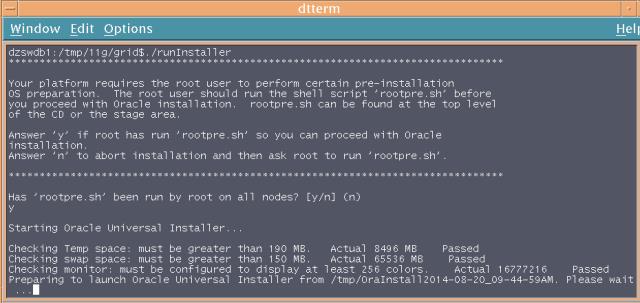

2、选择安装cluster
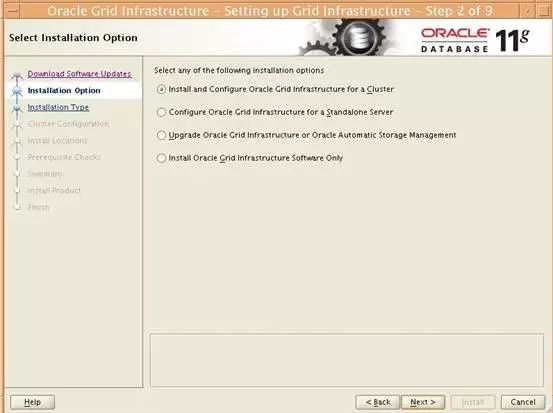
3、选择高级选项进行安装
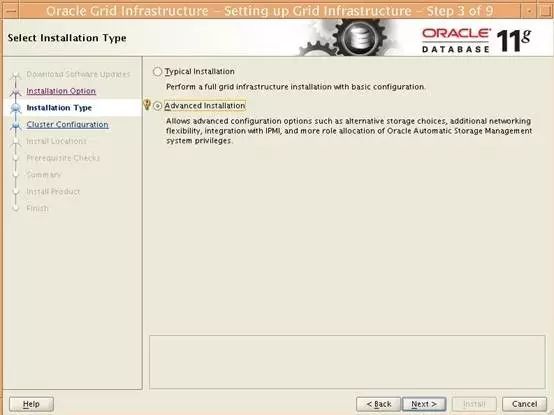
4、选择产品语言添加简体中文进行安装
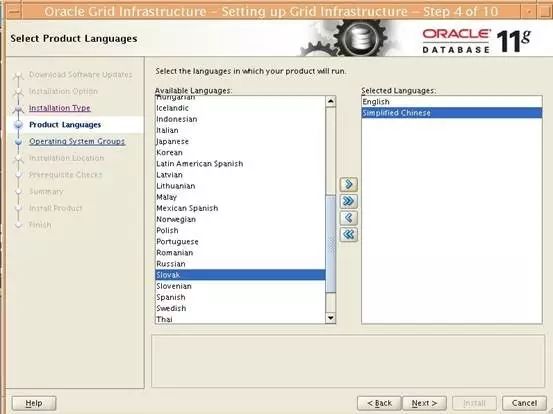
5、在配置网络增强界面时,规划好的集群名、SCAN名,SCAN端口,不勾选Configure GNS(GNS需要DHCP服务器配合,本次部署无DHCP服务器):
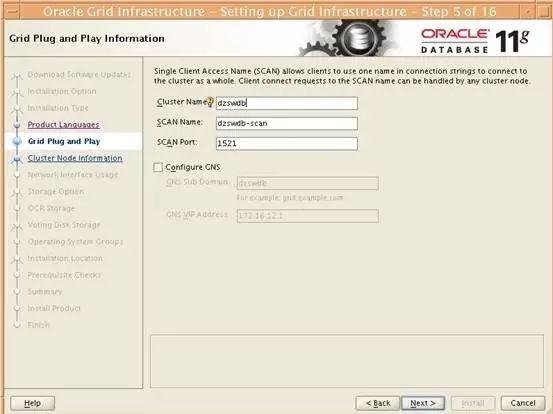
6、添加cluster node
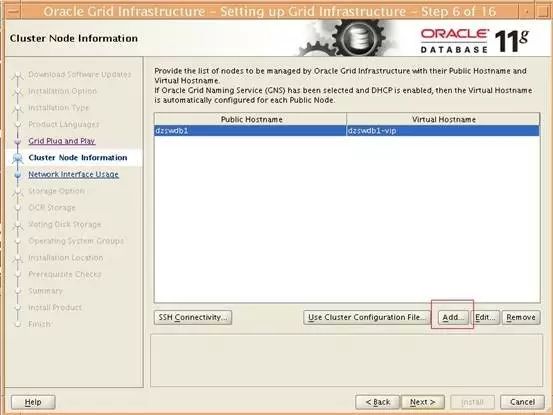
7、输入规划好的node信息
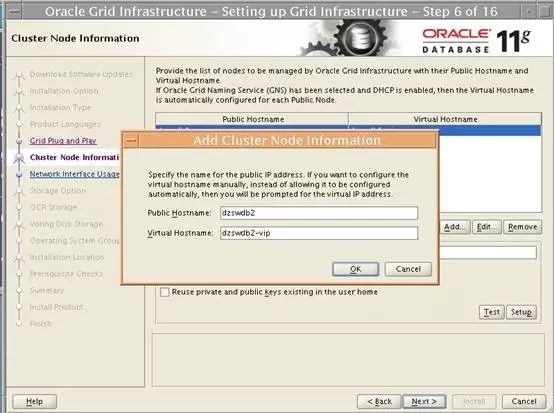
8、配置节点间互信,选择SSH Connectivity
对配置SSH 有用
ln -s /usr/bin/ksh /bin/bash
mkdir -p /usr/local/bin
ln -s /usr/bin/ssh-keygen /usr/local/bin/ssh-keygen
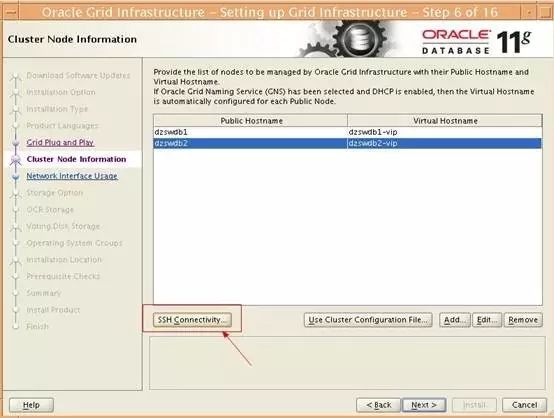
9、输入密码,进行配置
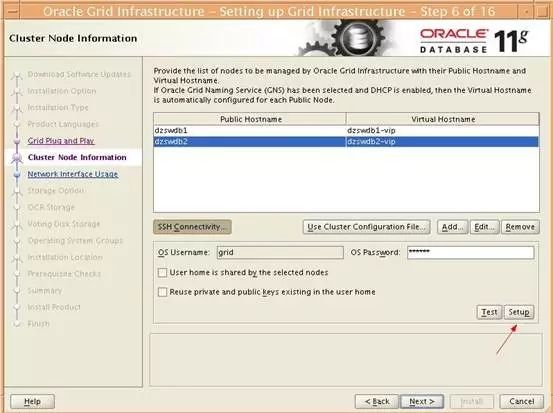
10、互信配置成功
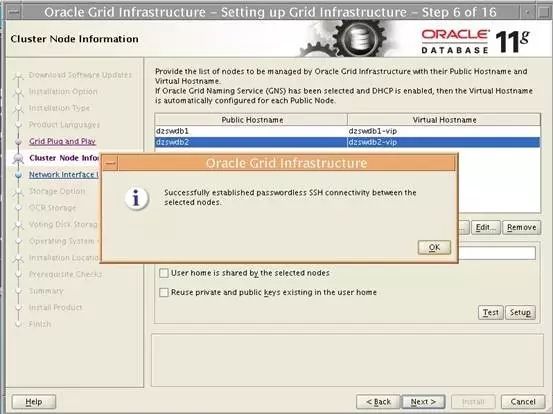
11、点击下一步继续安装
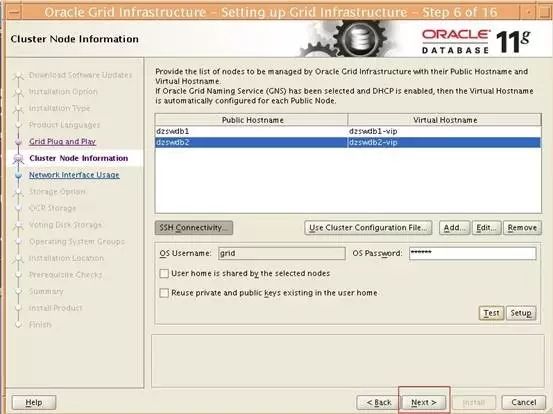
12、指定网络接口,public和private.
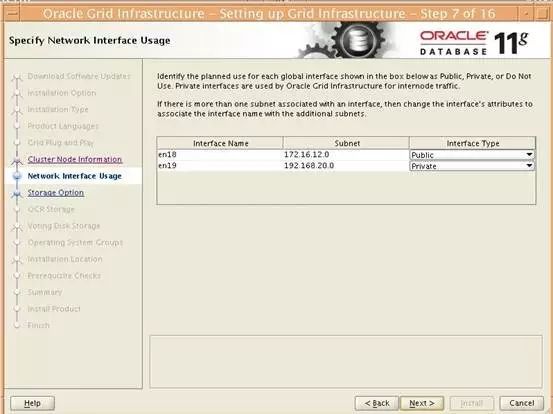
13、选择ASM存储,创建ASM磁盘组OCRVOTE,用于放置OCR、VOTE文件
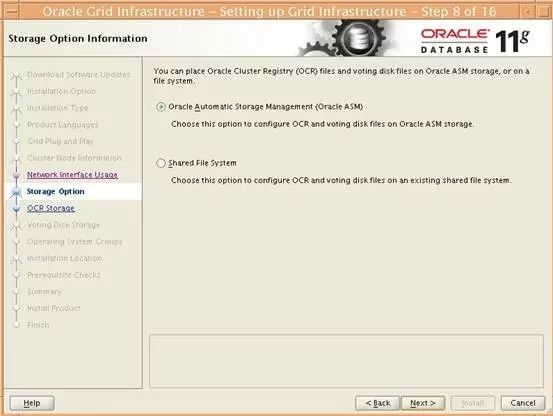
14、磁盘冗余类型选择:Normal,提示最少需要3块,这里我们选择disk4、5、6三块。
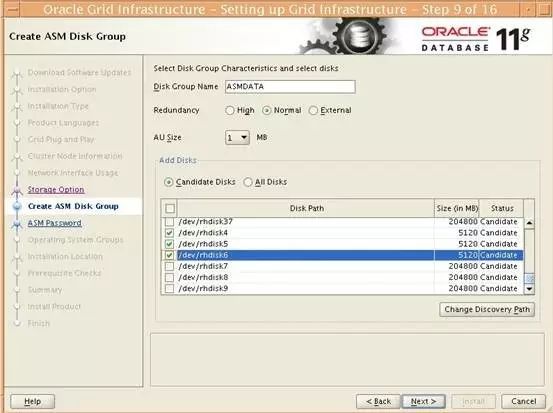
如果磁盘原先被用过最好在存储里把lun给删除,否则会报错
15、设置一致的密码,这里我们设置为:oracle。密码不要忘记,在建立RAC集群数据库时还需要。
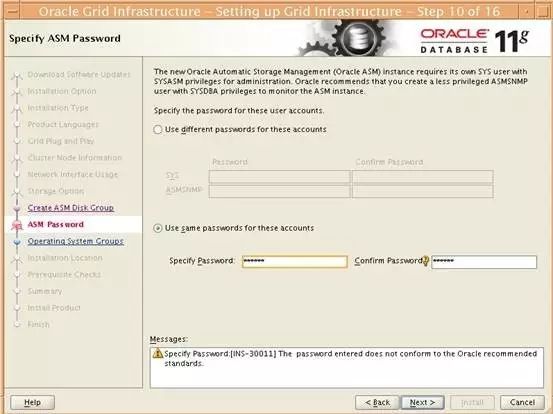
16、会提示密码过于简单,点击YES继续
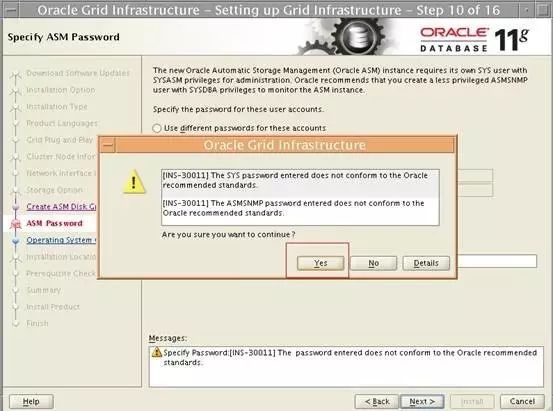
17、指定特权操作系统组
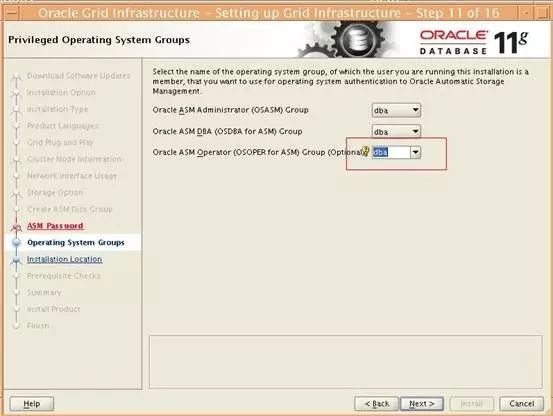
18、提示使用同一个用户组,点击YES继续
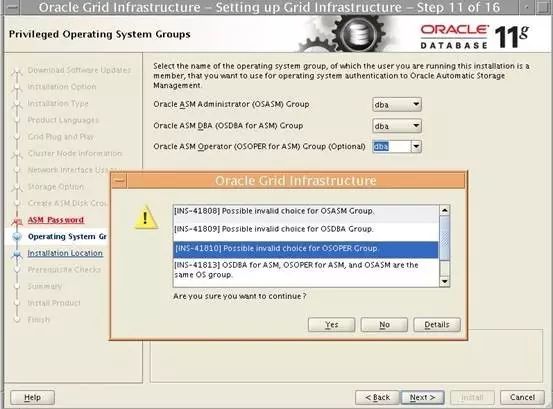
19、指定oracle base和software install目录
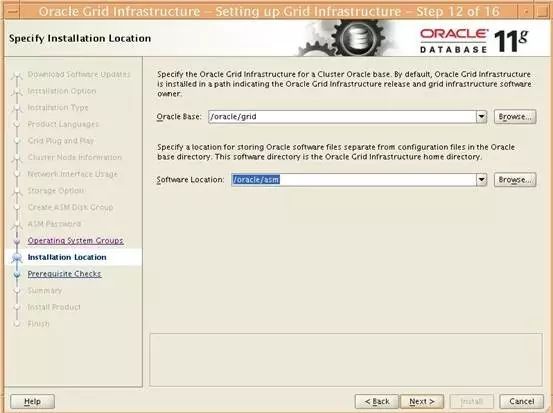
20、创建临时目录inventory
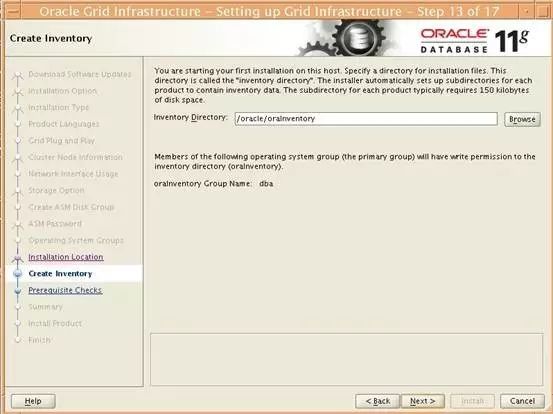
在oracle目录下面建以下目录并修改权限
# mkdiroraInventory
# chowngrid:dbaoraInventory
21、预安装检查,如下:
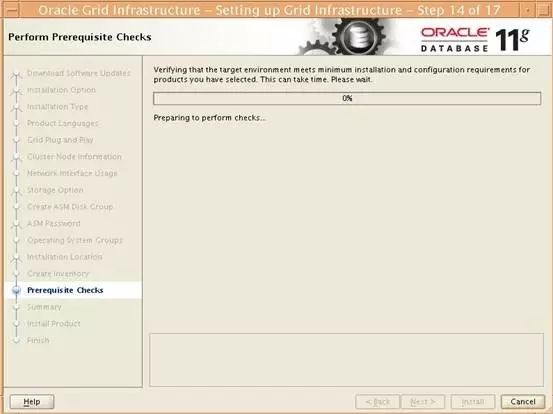
22、检查结果如下,尝试忽略以下Failed继续安装(仅限以下failed)。
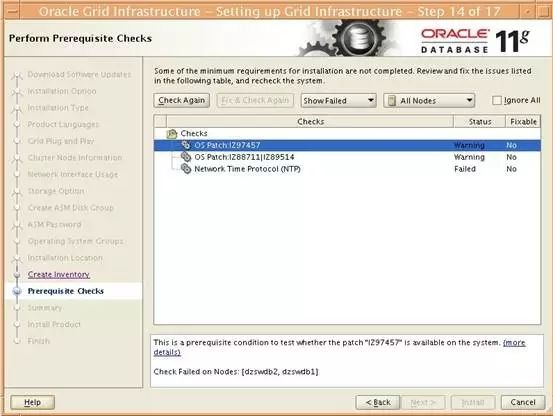
报以下错
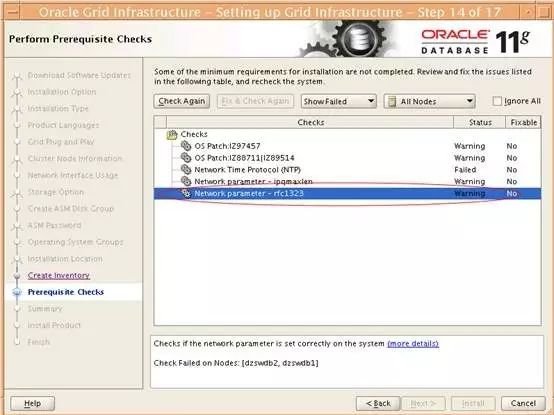
第四个错误最好取消重起一起系统
用以下命令解决,两台机器都要执行
# chdev -l en8 -a rfc1323=1
en8 changed
# chdev -l en9 -a rfc1323=1
en9 changed
23、安装前预览,点击install开始安装
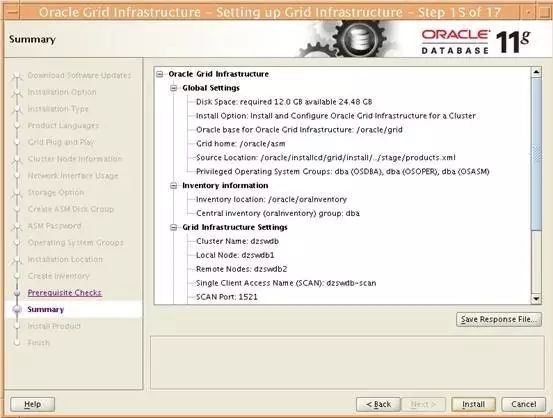
24、点击Finish 开始安装:
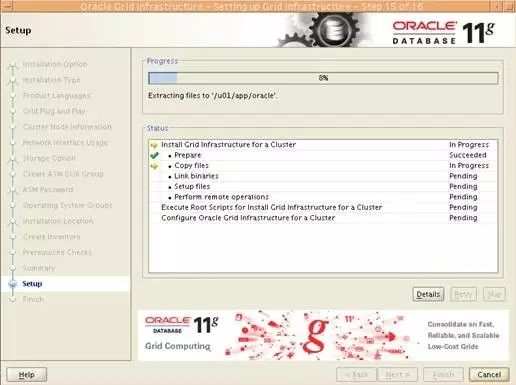
安装时间较长,达数十分钟。
25、在两个节点上分别按提示的顺序执行oraInstRoot.sh和root.sh,注意一定要按提示的顺序执行。若是在node1上安装,则执行顺序:
Node1:
#/../orainstRoot.sh
Node2:
/../orainstRoot.sh
Node1:
注:在执行这步骤的时候会出现Adding Clusterware entries to inittab需要以最快的速度把/tmp/.oracle/npohasd删除并新建改权限,不这么会报以下错误

rm -rfnpohasd
touchnpohasd
chmod 777 *
/../root.sh
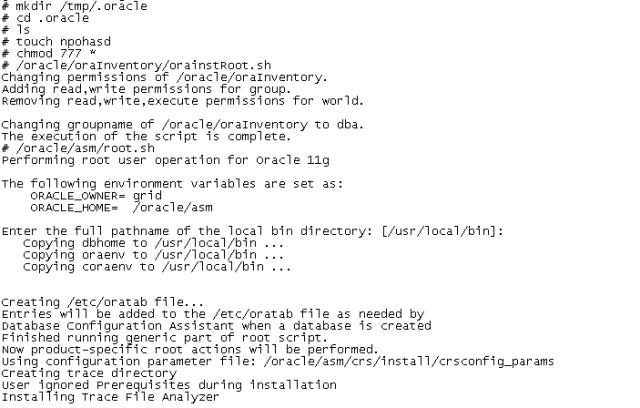
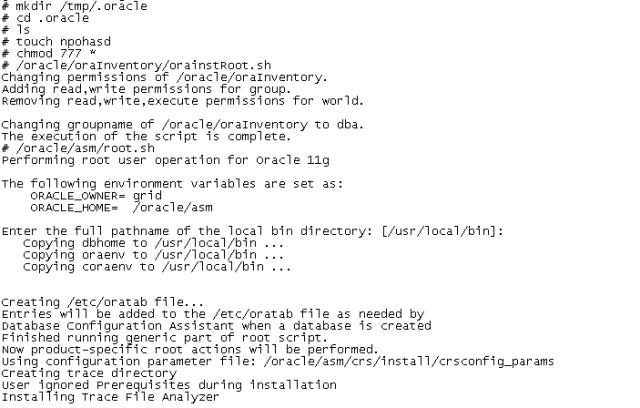
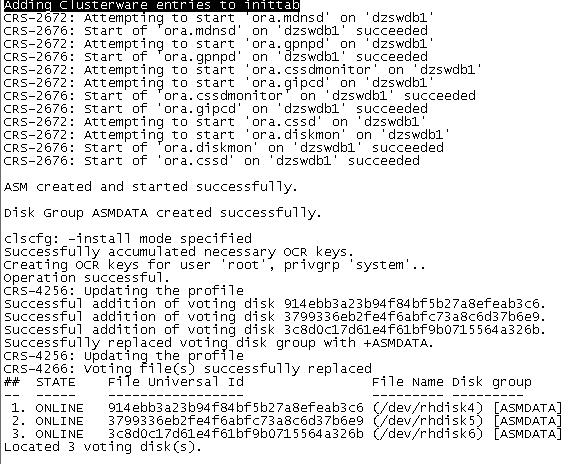

Node2:
注:在执行这步骤的时候会出现Adding Clusterware entries to inittab需要以最快的速度把/tmp/.oracle/npohasd删除并新建改权限
rm -rfnpohasd
touchnpohasd
chmod 777 *
/../root.sh
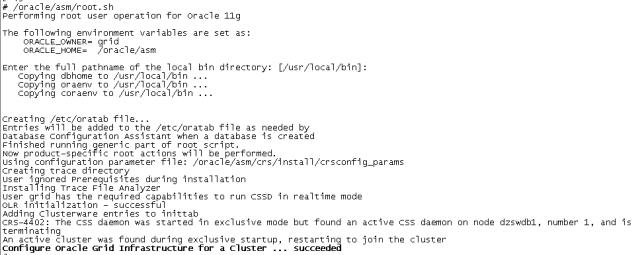
完成后点击OK:
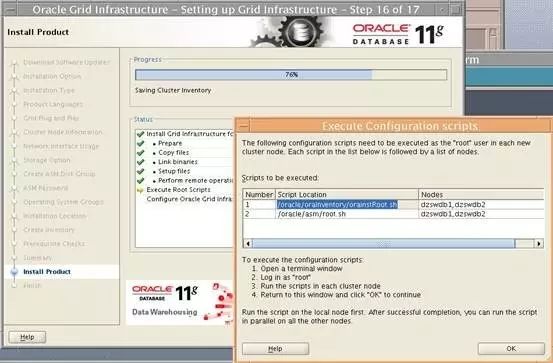
在运行root.sh的时候需要先手动删除/tmp/.oracle/npohasd文件,然后重新touch npohasd,给予777权限。
26、此错误是因为oracle不支持aix的NTP服务,忽略点击OK继续
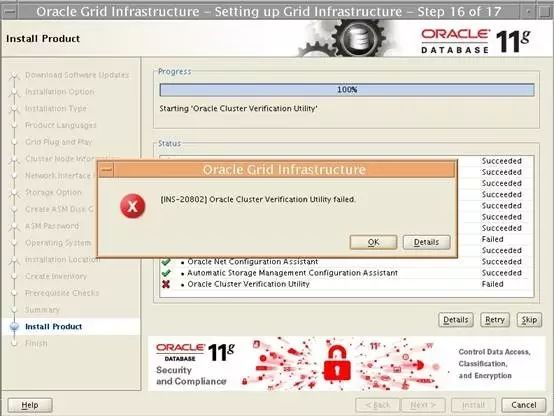
27、手动skip错误
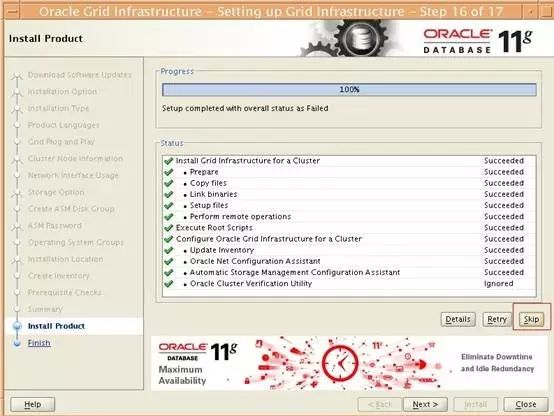
28、点击YES继续
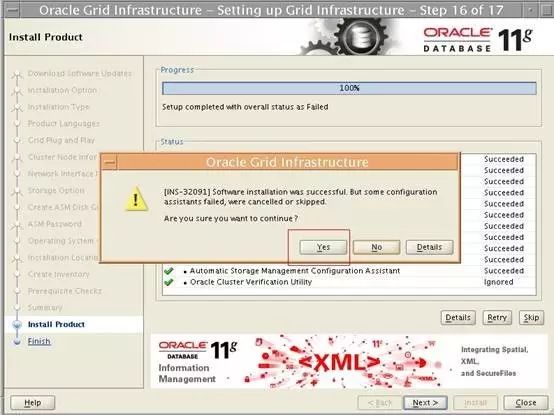
29、点击close完成安装
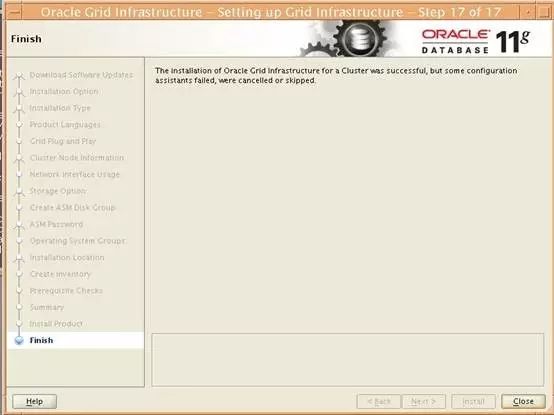
30、Clusterware安装校验
查看集群启动了哪些服务,以grid用户执行crs_stat–t –v 命令:
如果看到启动的许多相应的服务,则显示正常。
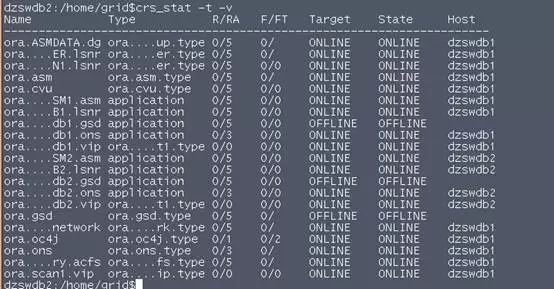
3 安装Database
1、使用oracle用户通过xmanager登录进行安装。
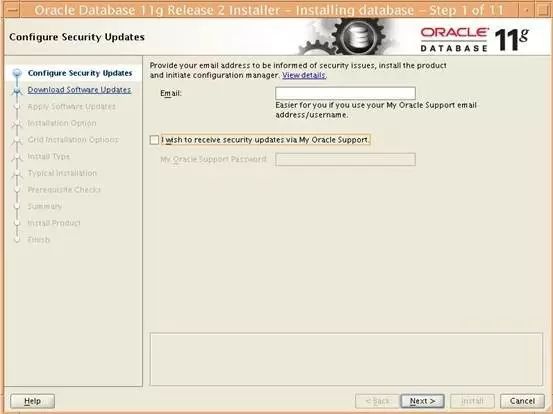
2、点击YES跳过更新设置
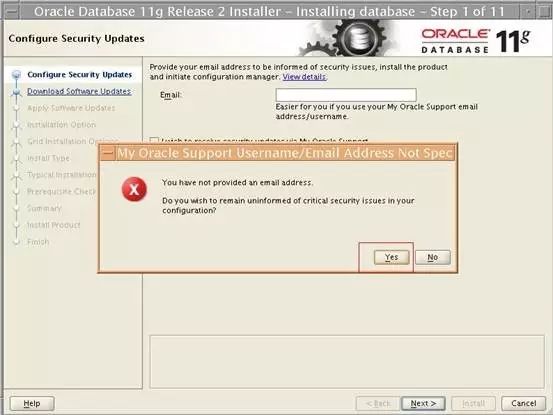
3、跳过软件更新,点击Next继续
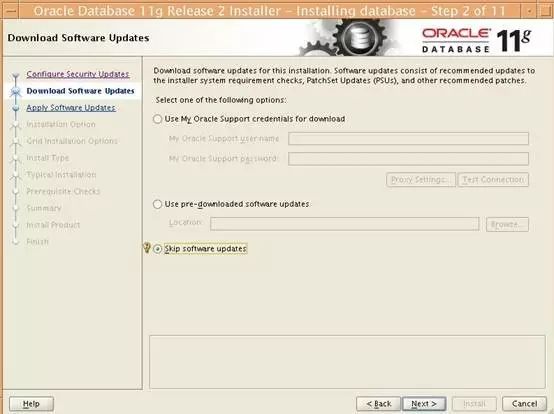
4、选择只安装数据库软件,Next
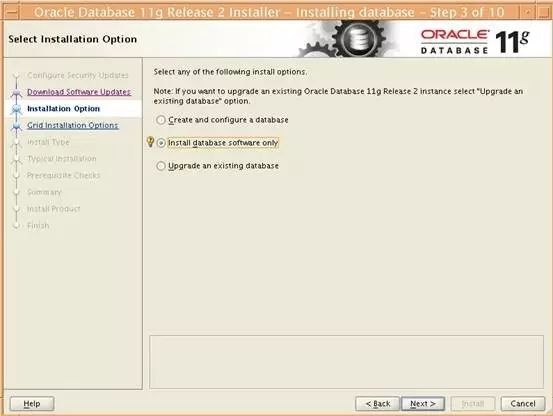
5、选择real application cluster database installlation,然后选中所有的节点,Next:
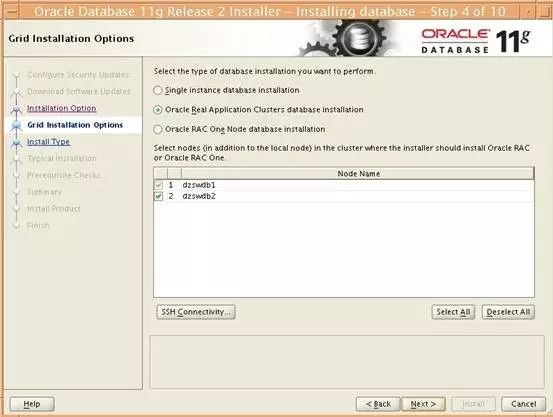
6、配置SSH互信
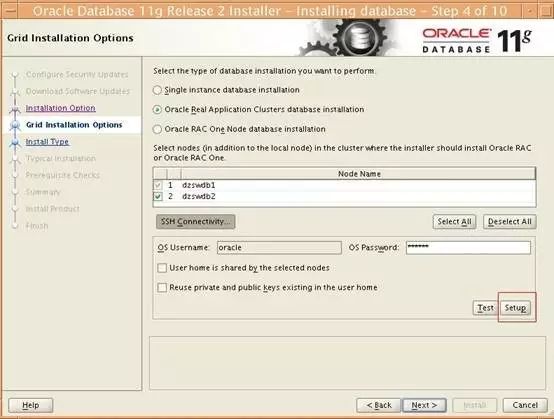
7、选择语言,添加Simplitied Chinese,Next:
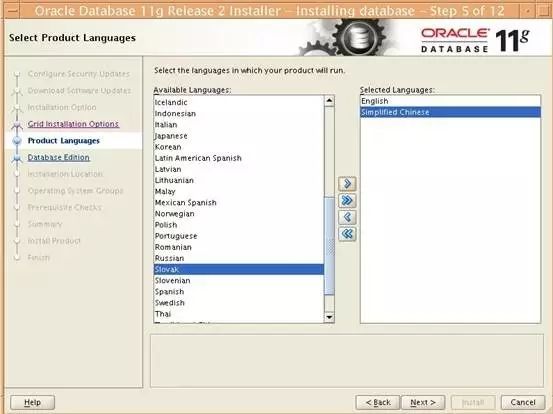
8、选择数据库版本:Enterprise Edition,Next:
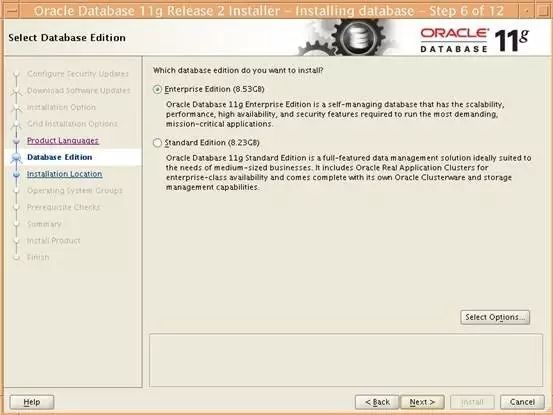
9、选择安装目录,Next:
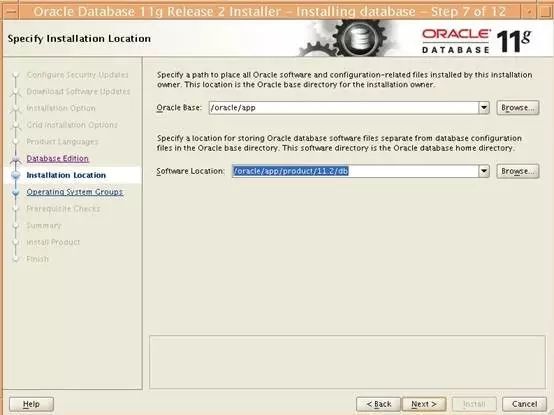
10、选择用户组
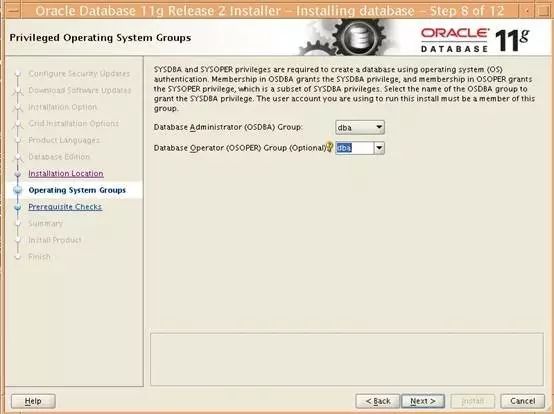
11、开始执行安装前检查
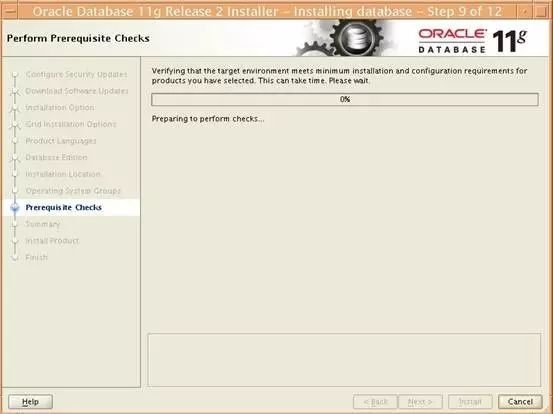
12、检查结果,忽略继续
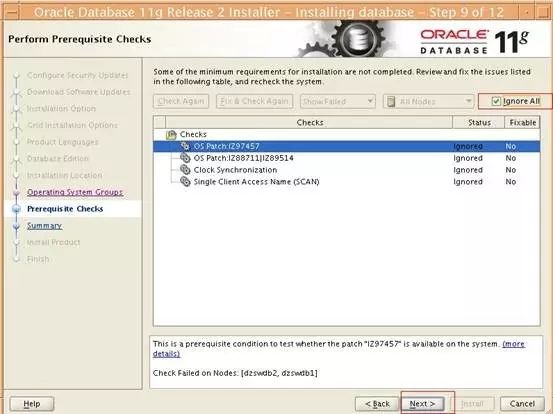
13、点击YES,继续安装
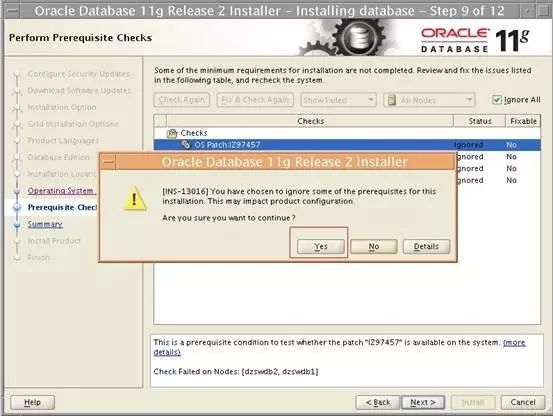
14、安装前预览,点击install开始安装
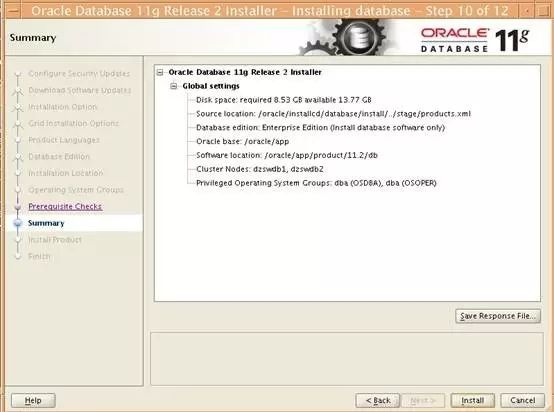
15、在两台机器执行脚本
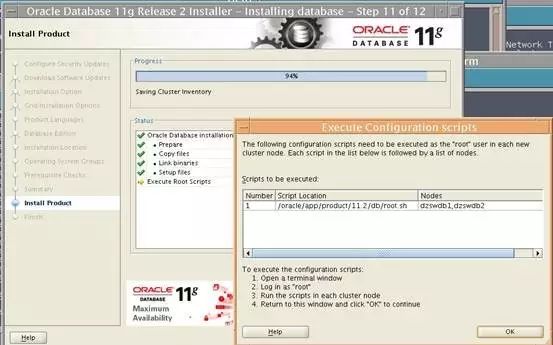
Node1
/oracle/app/product/11.2/db/root.sh
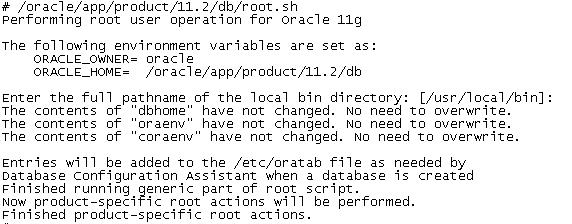
Node2
/oracle/app/product/11.2/db/root.sh
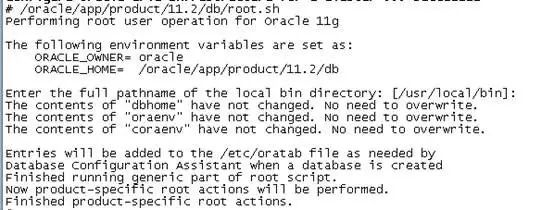
16、完成database的安装
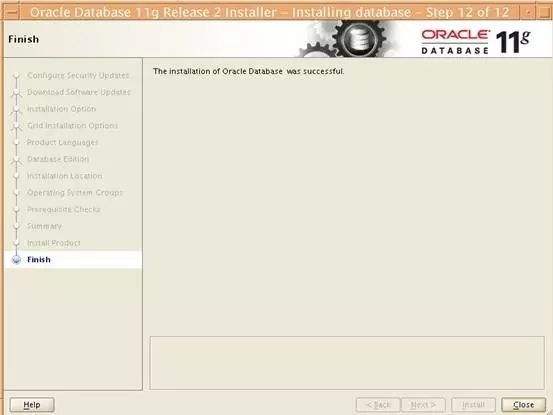
4 磁盘组创建
1、以grid用户运行asmca

2、创建磁盘组
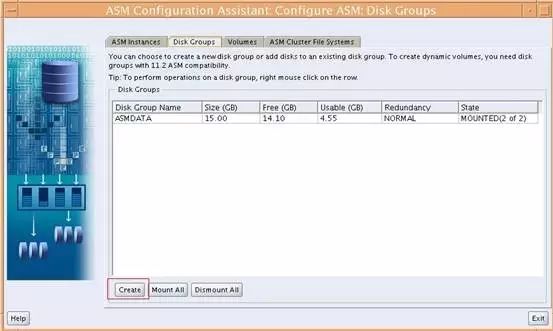
3、输入Disk Group Name 及勾选对应磁盘
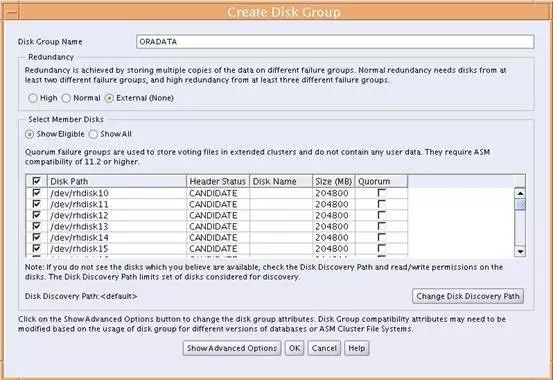
4、开始创建中
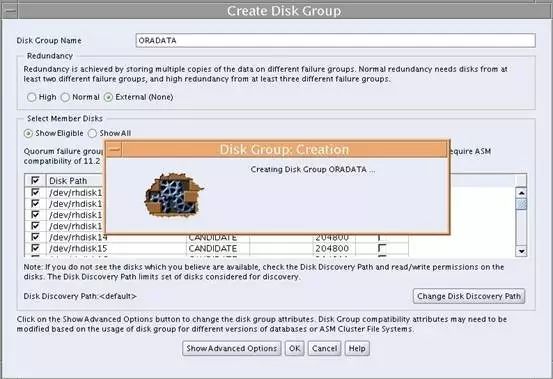
5、创建完成
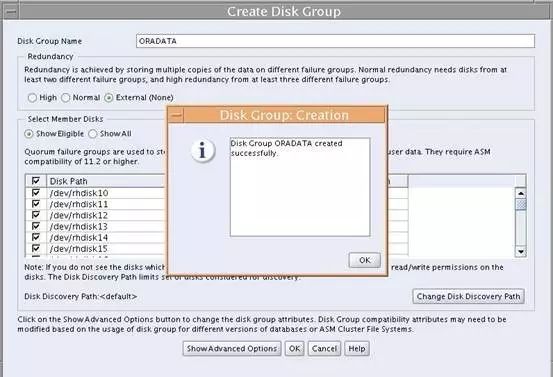
6、同理创建其他磁盘组,以下为创建好的磁盘组
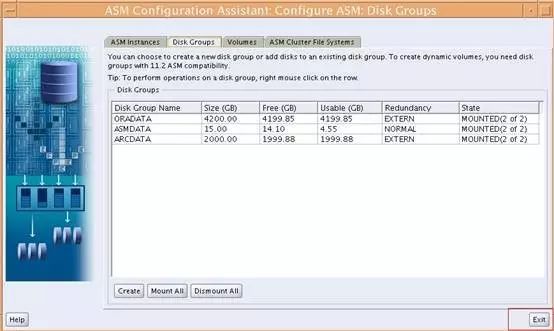
5安装数据库
1、以oracle用户运行dbca

2、选择安装RAC类型数据库
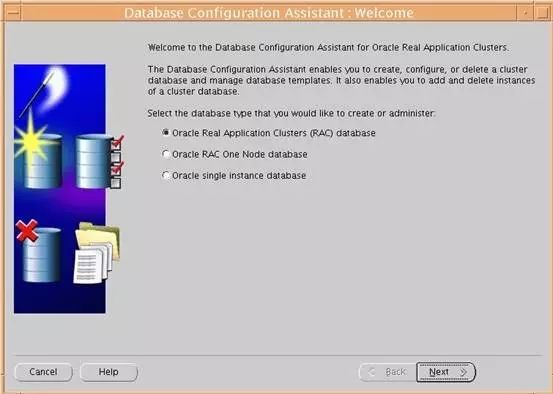
3、创建数据库,点击下一步继续
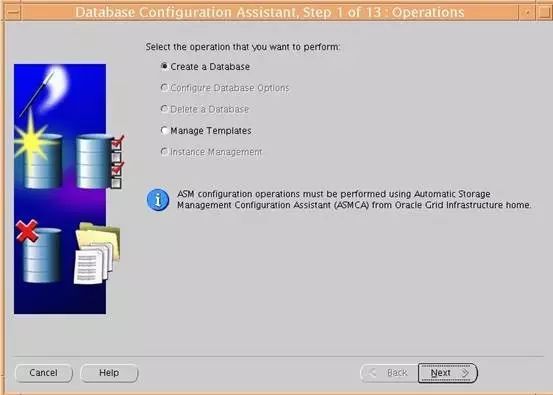
4、选择template数据库类型为:custom database,点击Next继续

5、选择所有的节点,继续
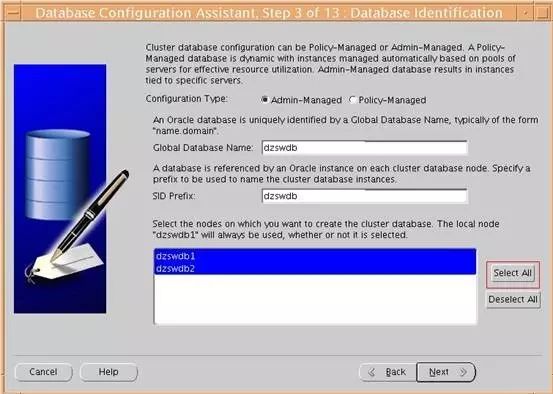
6、默认继续
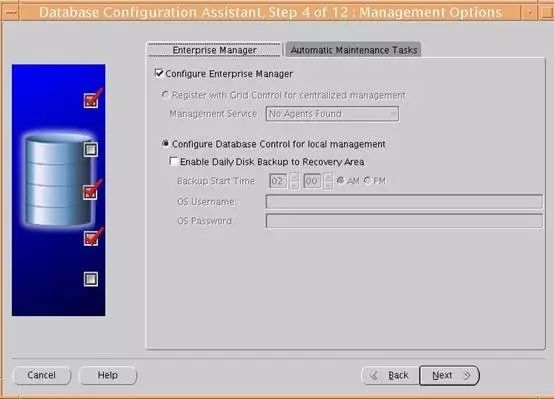
7、输入数据库密码

8、选择数据库文件磁盘组
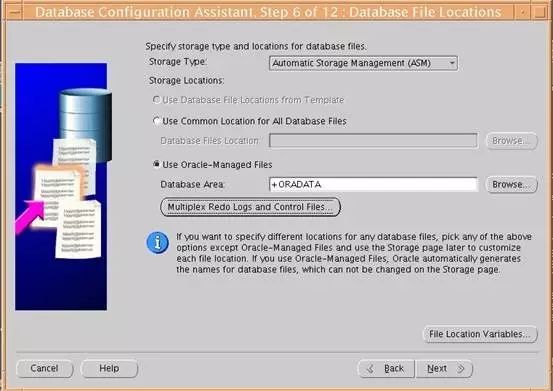
9、输入ASMSNMP密码
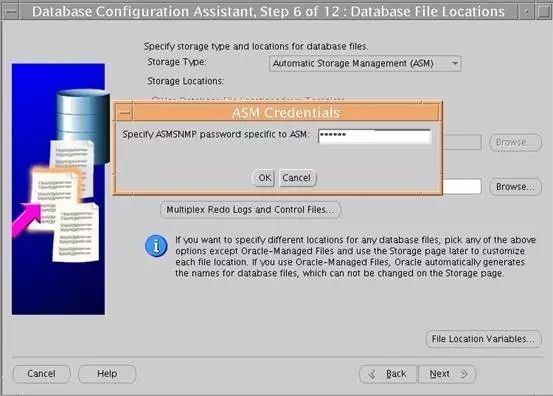
10、输入归档磁盘组
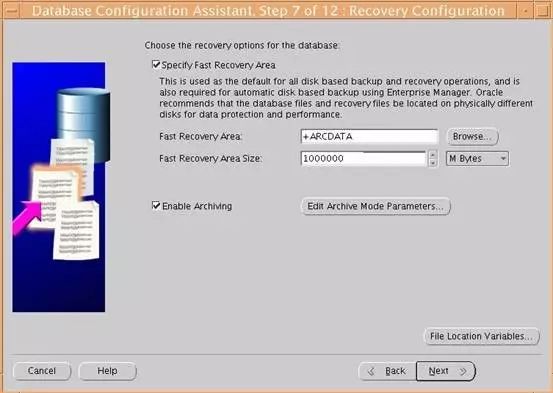
11、默认继续
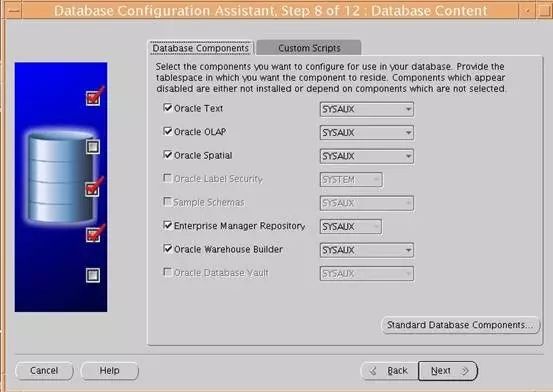
12、设置内存大小
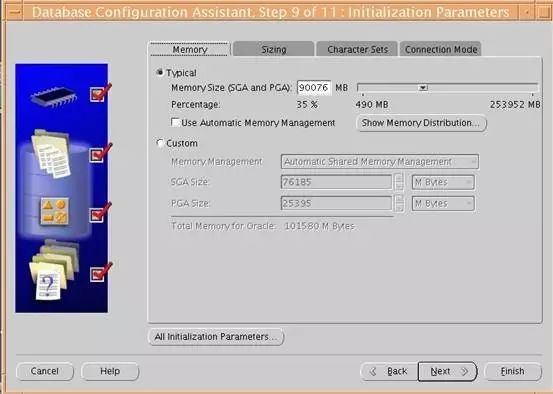
13、设置processes个数
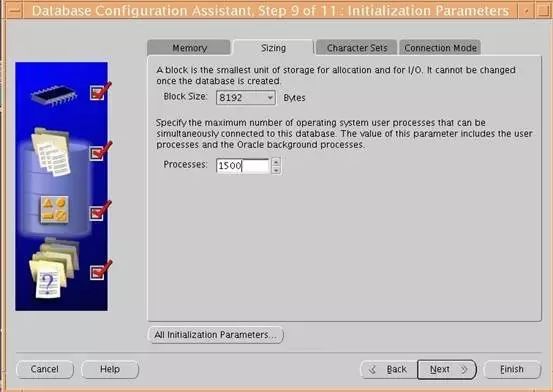
14、设置字符集
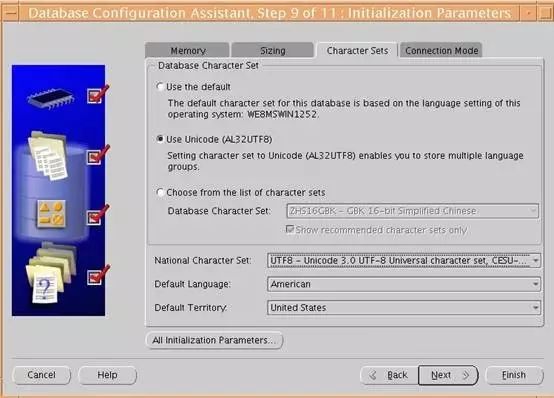
15、进入库文件配置界面
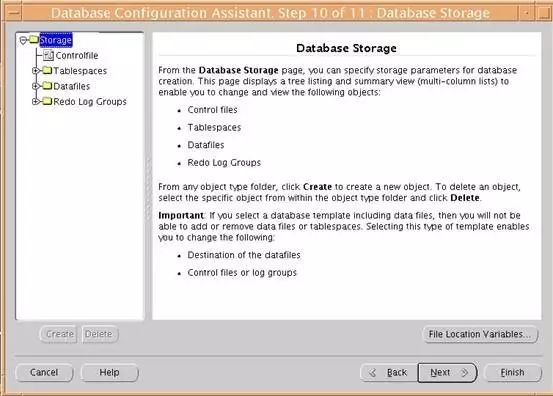
16、添加Redo log
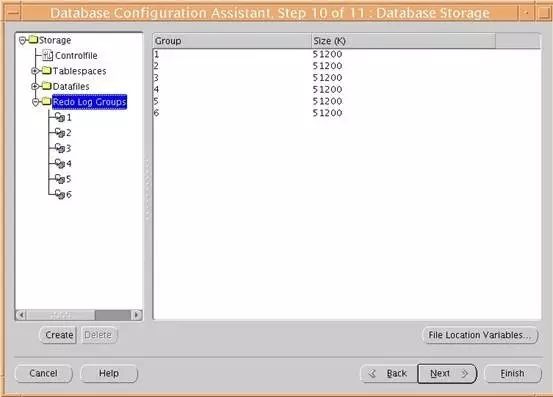
17、保存模板
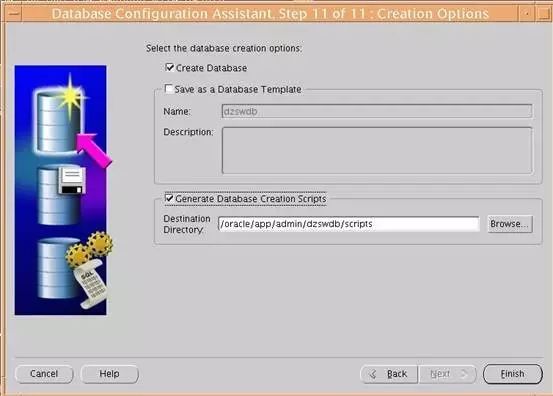
18、安装预览,点击OK开始安装
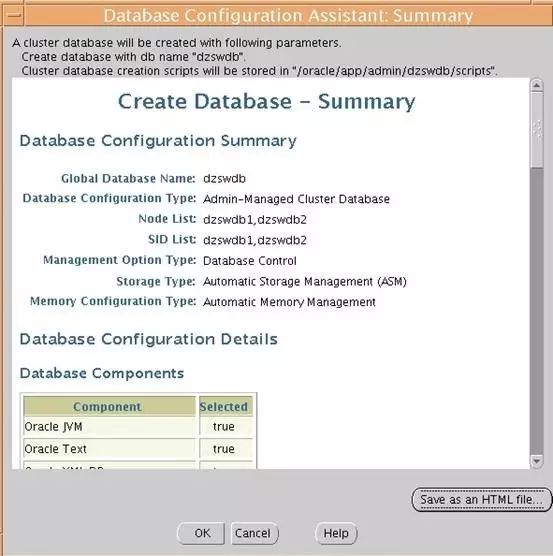
19、正在安装,漫长等待
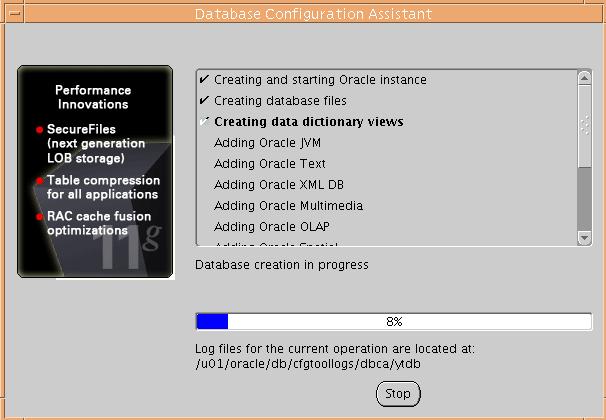
20、完成安装,点击EXIT退出
以上是资料全文,如需下载word文档,可以点击阅读原文
以上是关于AIX 环境 Oracle 11g RAC 安装指南 | 资料的主要内容,如果未能解决你的问题,请参考以下文章
AIX下RAC搭建 Oracle10G安装oracle建立监听